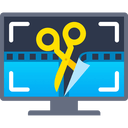在这里,您可以从视频渲染器列表中进行选择,这将影响播放器在屏幕上显示视频的方式。如果选择了Overlay Mixer Renderer,则从该列表中选择任何其他渲染器。
4.单击确定以接受更改。
从Windows Media Player捕获视频
(对于Windows XP用户)
1.在主播放器菜单中,打开工具菜单并选择选项。
2.在选项窗口中,切换到性能选项卡。
3.点击高级按钮。
4.在视频加速部分中,找到使用叠加选项并取消选择它。
5.单击确定以接受更改。
录制Skype通话
当您使用Skype™或类似程序录制音频或视频呼叫时,记录对话的两端非常重要。为此,您需要记录麦克风或摄像头的输入以及扬声器的音频。按照以下步骤录制带有音频的Skype通话。
第1步:选择捕获区域
1.启动Skype应用程序并确保它在屏幕上。
2.在Movavi Screen Capture Studio启动器上,单击录制屏幕。
3.在记录面板上,单击选择捕获区域按钮。
4.你的光标会变成十字准线。在您的通话视频所在的Skype窗口内绘制一个矩形。
第2步:设置声音
一旦选择了捕获区域,将出现记录面板。在这里,您可以选择在录音中听到哪些声源。
1.单击系统音频下的扬声器按钮以启用计算机上的录音声音,包括来自另一端的呼叫。启用时按钮呈绿色。
2.单击麦克风按钮以启用麦克风录音。如果您有多个麦克风,请单击麦克风,然后选择您要用于录制的麦克风。
3.使用每个按钮左侧的滑块设置呼叫和麦克风所需的音量。
提示:如果您正在录制视频通话,则不需要在Movavi Screen Capture Studio中启用网络摄像头录制功能,因为Skype已经录制了您的网络摄像头。
第3步:记录您的电话
1.在Skype窗口中开始您的通话。
2.在Movavi Screen Capture Studio面板上单击REC开始录制。
3.完成通话后,按F10或单击录制面板上的停止按钮完成录制。捕获编辑器将出现,您可以在其中播放完成的视频,剪切录制内容或将其保存为其他格式。
第4步:编辑和转换(可选)
如果您的录音在通话之前开始,您可以使用剪刀和垃圾桶按钮修剪掉额外的位。
1.将位置标记放置到您想要视频开始的位置,然后单击剪刀按钮。
2.选择不需要的片段,然后单击垃圾桶按钮将其删除。
3.现在你已经剪辑了视频,你需要保存修剪后的副本。为此,请单击另存为按钮。
4.导出选项将在新窗口中打开。在那里,选择要使用的格式,命名文件并选择要保存的位置,然后单击保存开始处理视频。
提示:如果您只想保存没有视频的通话音频,请选择MP3。
只录制音频
用Movavi Screen Capture Studio录制音乐或语音
除了屏幕活动外,您还可以轻松将在线音乐,广播,播客和语音输入作为独立音频文件进行录制。
第1步:打开录制面板
在启动器窗口中,单击记录屏幕。在录音面板上,选择要录制的音频来源:
第2步:设置音频
录音系统的声音
要录制音乐,在线视频以及计算机上播放的其他声音,请单击系统音频按钮。
关闭
录制麦克风音频
要录制麦克风或连接到电脑的任何其他录制设备的声音,请单击麦克风按钮。如果您有多个录音设备,请点击按钮上方的箭头,然后选择您要录制的设备。
关闭
音量级别
使用系统音频和麦克风按钮左侧的滑块来调整每个音源的音量。
第3步:录制音频
准备开始录制时点击REC。
要结束录制,请按F10或单击录制面板上的停止。
第4步:保存音频文件
录制完成后,会出现捕获编辑器窗口,您可以在其中播放所录制的音频。
1.单击另存为以打开导出选项。
2.要只保存录音中的音频,请点击顶部的MP3按钮。
3.单击保存将您的录音转换为音频文件。
音频故障排除
如果在列表中看不到要使用的设备,则可能会在系统设置中断开连接或禁用该设备。
1.右键单击Windows通知区域中的声音图标,然后从弹出菜单中选择“录制设备”。声音设置窗口将打开。
2.在录制设备窗口中,查找列表中的必要设备。如果在系统中检测到并启用了它,则旁边应该有一个绿色的复选标记。
3.如果在列表中找不到设备,请右键单击列表中的任意位置,并确保已选中显示禁用的设备和显示断开的设备选项。
4.如果设备列为“未插入”,请尝试再次插入设备。
5.如果设备列为禁用,请右键单击设备并选择启用。